Как загрузить видео в одноклассниках другу
Содержание
- Отправляем видео с компьютера
- Отправка видео другу с телефона
- Как отправить видео в Одноклассниках с компьютера?
- Как отправить видео в Одноклассниках с телефона?
- Как добавить видео в группу
- Как добавить видео с Youtube на Одноклассники
- Как добавить видео в статус?
- Как отправить видео другу в сообщении?
- Как добавить видео в группу
- Как удалить видео
Здравствуйте, друзья! Большинство пользователей используют социальную сеть Одноклассники исключительно для общения. Учитывая данный факт, на сайте уже есть статья, как написать сообщение в Одноклассниках. В ней же можно прочесть и про аудиосообщения, то есть записываете голосовое сообщение и отправляете его другу.
Но поскольку простым текстовым сообщением уже никого не удивишь, разработчики сделали так, чтобы вы могли прикрепить к нему фото или видео. Благодаря этому, ваше общение с человеком станет еще интереснее.
Мы уже говорили о том, как отправить фотографию через сообщение в Одноклассниках. На сайте также есть статья, как отправить песню в сообщении. Перейдя по ссылкам, сможете с ними ознакомиться.
В сегодняшней статье, мы с вами разберемся, как можно отправить видео в Одноклассниках другому пользователю, используя обычные сообщения.
Отправляем видео с компьютера
Если запись, которую хотите переслать другу в Одноклассниках, хранится на вашем компьютере или ноутбуке, то ее сначала нужно загрузить на сайт. Для этого откройте свою страничку в Одноклассниках и в главном меню кликните по кнопочке «Видео».

Теперь в меню слева выберите пункт «Мое видео». Найдите на страничке кнопку «Добавить» и кликните по ней.
Через проводник откройте на компьютере папку, в которой хранится видеозапись, выберите ее и дождитесь, когда она будет загружена.

После того, как загрузка будет завершена, перейдите в меню «Сообщения». В столбце слева откройте диалог с нужным пользователем. Дальше в поле для ввода текста нажмите на значок скрепочки и выберите из меню пункт «Видео».

Откроется окошко, в котором будут показаны все загруженное вами. Выберите нужное, и кликните по нему мышкой.
Если нужно отправить другу то, что загружали в Одноклассники не вы, а другие пользователи сети, тогда воспользуйтесь поиском. Введите в строку название записи, найдите ее в результатах и кликните по ней мышкой.

Выбранная видеозапись будет прикреплена. Чтобы отправить, нажмите на конвертик.

Обратите внимание, что при загрузке видеозаписи в свой профиль, она будет видна или всем пользователям сети, или только друзьям (зависит от того, что выберите). Также она появится в ленте, поэтому если хотите, чтобы ее посмотрел только тот человек, которому пересылали, данный способ не подойдет.
В этом случае, можете загрузить ролик на файлообменник и скинуть сообщением ссылку на него вашему другу. О том, как пользоваться файлообменником, я рассказывала в статье, как отправить песню в сообщении – ссылка на нее приведена выше.

В Одноклассниках также можно отправить видеосообщение другому пользователю. Для этого в поле для ввода текста кликните по скрепочке и выберите из списка соответствующий пункт. Запишите что-нибудь и отправите его другу.

Отправка видео другу с телефона
Если используете мобильное приложение Одноклассники и хотите отправить другу ролик в личку с телефона или планшета, сделайте следующее. Откройте приложение и выберите в боковом меню пункт «Сообщения».

Откройте переписку с тем человеком, которому будете отсылать.

В поле для ввода текста нажмите на значок скрепочки и выберите из списка «Выбрать видео».

Найдите ту запись, которая нужна, и нажмите по ней.

Появится небольшое окошко, в котором нужно выбрать пункт «Добавить это видео». Еще раз подтвердите добавление, нажав на кнопочку «ОК».

Дождитесь, когда закончится загрузка и письмо будет отправлено.

Преимущество отправки ролика сообщением с телефона или планшета в том, что его не нужно загружать в свой профиль Одноклассников, поэтому посмотреть его сможет только тот человек, которому вы его пошлете.
Теперь вы знаете, как отправить видео в Одноклассниках. Выбирайте подходящий способ, и делитесь с друзьями или своими записями, или теми, которые были добавлены на сайт другими пользователями.

Сегодня каждый пользователь Одноклассников может отправлять друзьям не только текстовые сообщения, но и другой контент, включая фотографии или даже видеоролики. О последних хотелось бы поговорить более подробно.
Сразу важный момент — отправлять можно только те видеоролики, которые загружены на сайт. Что это значит? Значит, что если вы хотите отправить видео с компьютера, нужно предварительно загрузить его на сайт. Как это сделать, мы уже рассказывали.
Как отправить видео в Одноклассниках с компьютера?
Открываете раздел с сообщениями.

Далее выбираете нужный чат, например:

Если чата с определенным пользователем нет, просто зайдите к нему на страницу и нажмите на кнопку «Написать».

В правом нижнем углу нажимаете на иконку в виде скрепки, после чего видите меню — и в нем кликаете по строчке «Видео».

Находите нужное видео, кликаете по нему, например:

Видео прикреплено, нажмите на кнопку «Отправить».

Видеоролик был отправлен пользователю.

Как отправить видео в Одноклассниках с телефона?
Как обычно, мы предлагаем вам использовать фирменное мобильное приложение Одноклассников для различных платформ.
Запускаете приложение, вызываете меню, в нем выбираете «Видео».

Открываете нужное видео, нажимаете на кнопку «Поделиться».

Далее — «Поделиться в приложение».

Выбираете приложение ОК.

Затем — «Отправить сообщением».

Выбираете чат, тапаете «Отправить». Если нет чата с нужным пользователем, нажмите на крестик и добавьте пользователя.

Отправлено, нажмите «Перейти».

Видео было отправлено.

Кстати, можно также сразу загрузить видео прямо с телефона и отправить, в декстопной версии такой функции нет (актуально на момент написания статьи).

В социальной сети Одноклассники помимо функции общения, а также обмена фотографиями, размещено огромное количество видеороликов. Некоторые пользователи ресурса посещают сайт для просмотра различного видео, разнообразие которого представлено короткими смешными роликами или полноценными фильмами.
Существует возможность добавлять файлы на Одноклассники самостоятельно, но многие этого не делают из-за отсутствия практических знаний по загрузке роликов. Данная статья наглядно расскажет о том, как загружать различные видеоролики на страницу и не только. Следуйте советам и рекомендациям.
Как добавить видео в группу
Зайдите на свою страницу с указанием логина и пароля. Если вы забыли пароль, воспользуйтесь функцией для его восстановления с помощью сообщения на указанный при регистрации номер телефона.
В верхней части страницы, в правом верхнем углу, выберите надпись «Видео» и нажмите на нее.
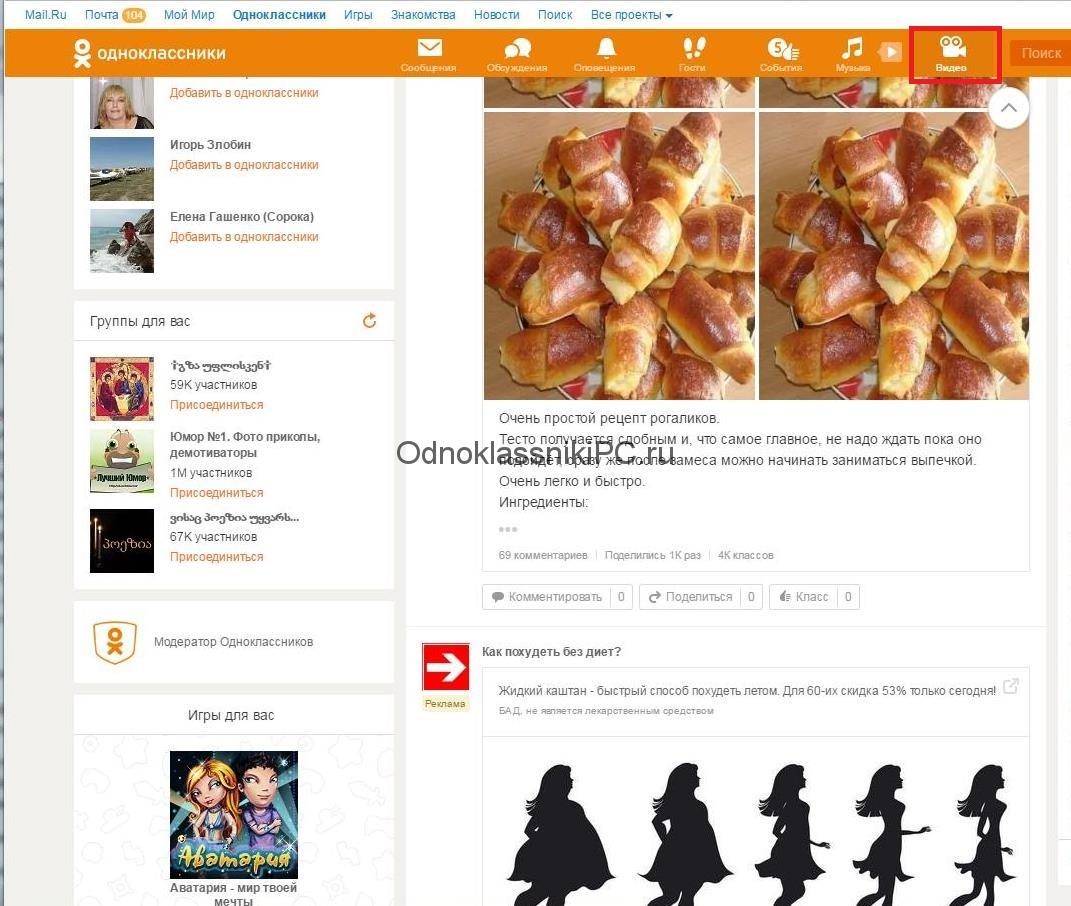
На экране монитора откроется окно с различными видеороликами. В этом окне можно просматривать видеозаписи и загружать самостоятельно личные файлы. Для размещения видеозаписи в колонке слева найдите соответствующий пункт и кликнете на него.
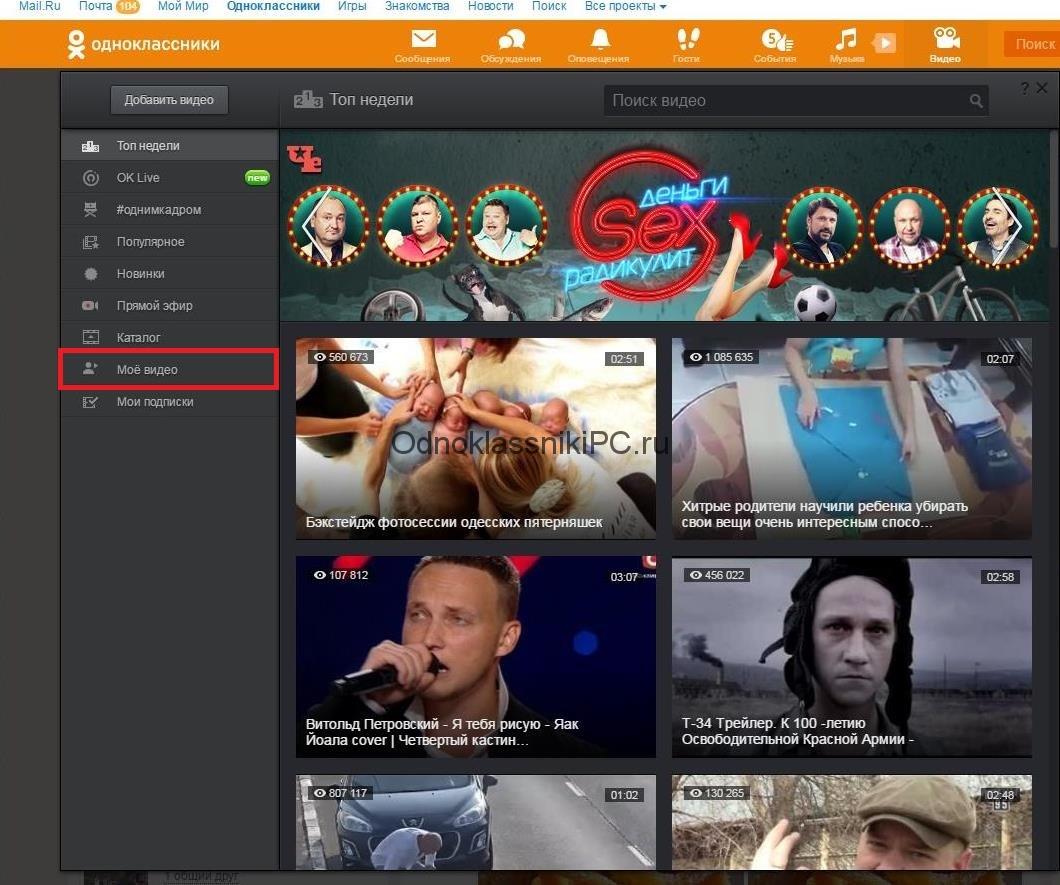
Из открытого окна, по верхнему краю справа выберите пункт «Добавить видео». В этом меню вы можете создать свой личный канал, где будут находиться все ваши видеоролики.
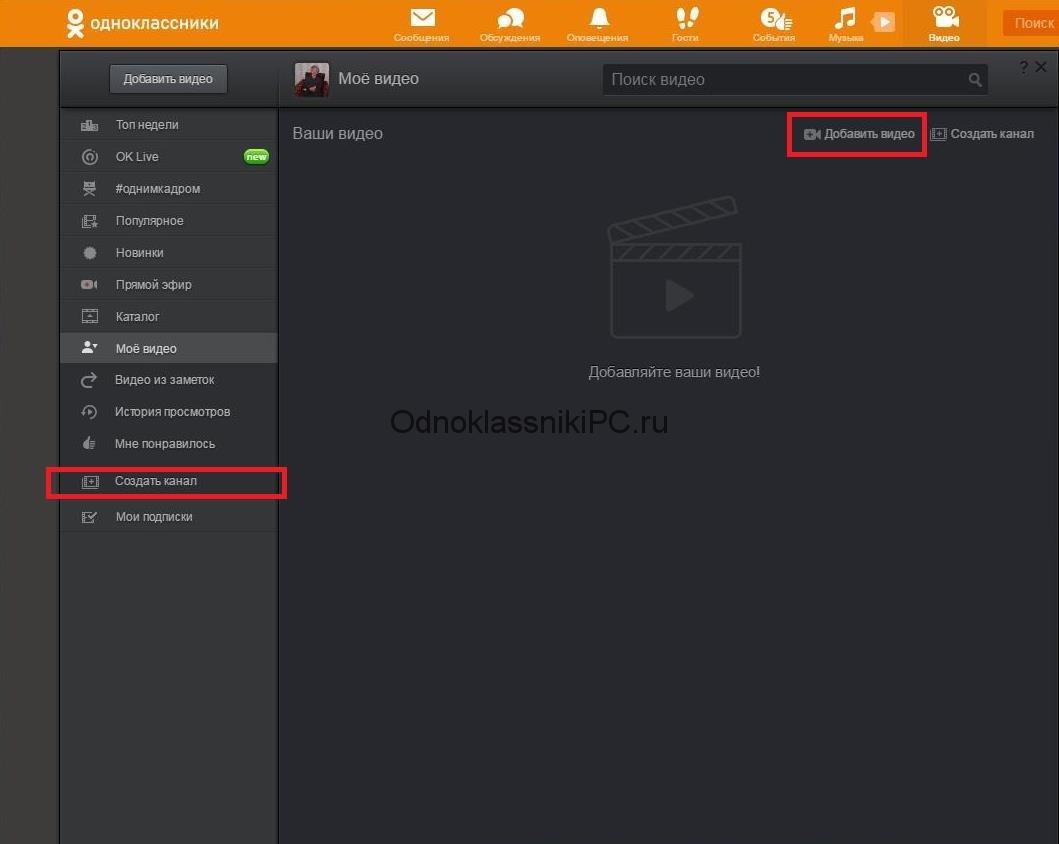
Далее открывается диалоговое окно, в котором вы можете выбрать, откуда загрузить данные.
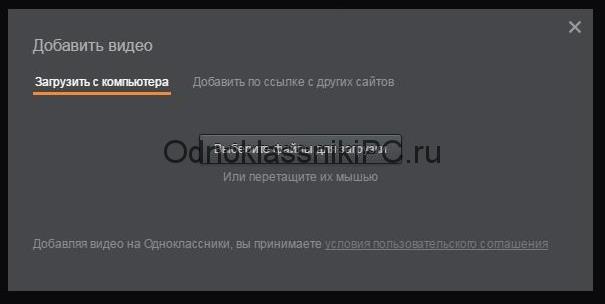
«Заливать» видеоролики возможно как с личного компьютера, так и добавлять по ссылке с других источников. Рассмотрим, как добавить видео в Одноклассники с компьютера. Для загрузки с ПК выберите соответствующий пункт и перетащите необходимые файлы из рабочего стола, удерживая клавишу мыши. Существует возможность добавлять одновременно несколько файлов – для этого на компьютере выбирайте сразу все файлы.
Как добавить видео с Youtube на Одноклассники
При необходимости добавить видео в ленту с ютуба нажмите на панель «Добавить по ссылке с других сайтов».
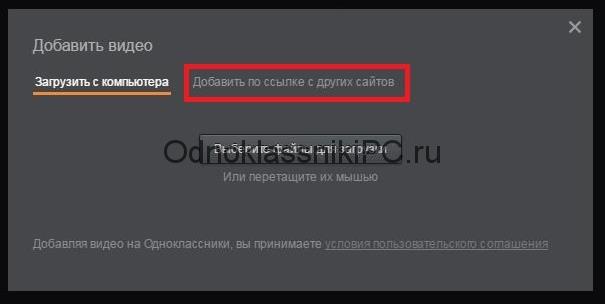
Отдельно на видеохостинге Ютуб найдите необходимый файл. Скопируйте адрес ссылки.
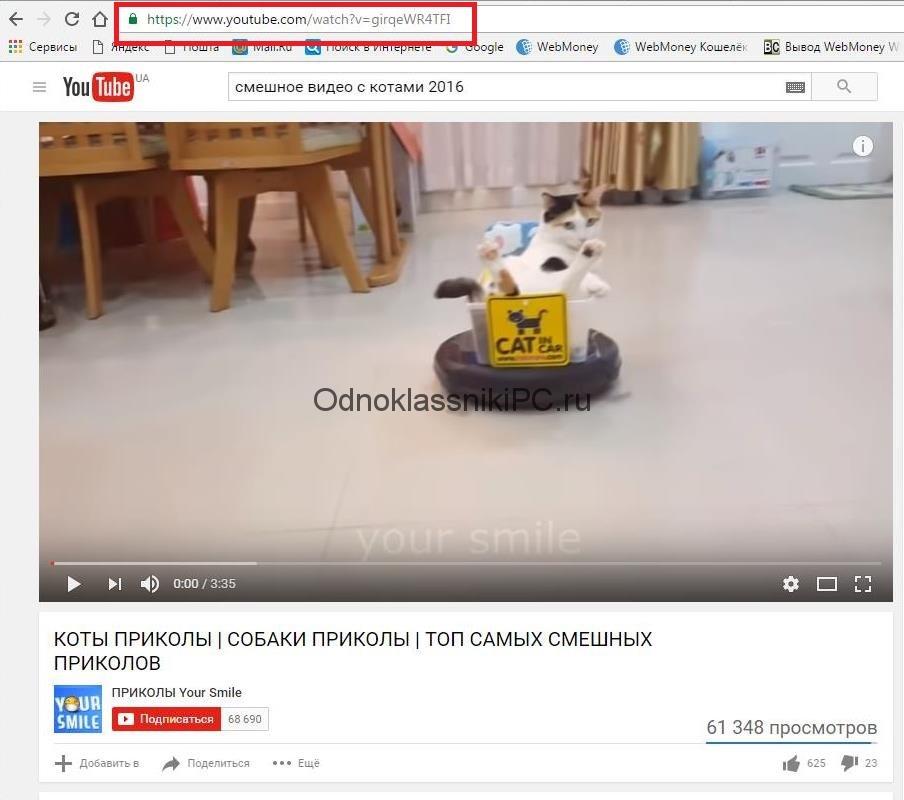
Скопированную ссылку вставьте в строку по добавлению видеороликов на Одноклассниках, после чего выбранный клип сразу появится на экране. Для подтверждения его добавления кликните на надпись «Добавить», а если вы ошиблись или передумали загружать данный ролик нажмите «Отменить».
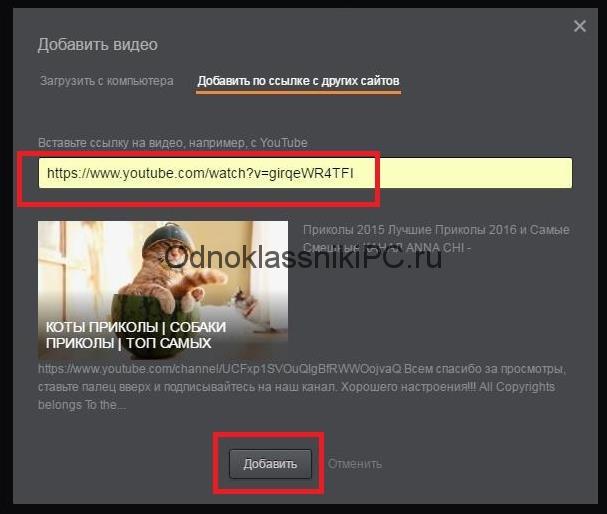
Все загруженные видеофайлы вы найдете в соответствующем разделе без потери качества. Существует возможность добавлять ролики с телефона. На гаджете должно быть установлено приложение Одноклассники. После авторизации схема для загрузки аналогична добавлению файлов с компьютера. Добавить видеозапись в ленту просто. Проделав данную процедуру несколько раз, вы поймете принцип загрузки файлов и будете выполнять этапы в считанные минуты.
При необходимости видео можно сделать конфиденциальным, чтобы его никто не видел или видели только друзья. Это осуществляется в настройках – на уже загруженном ролике в правом нижнем углу при наведении курсора мыши выделяется иконка карандаша.
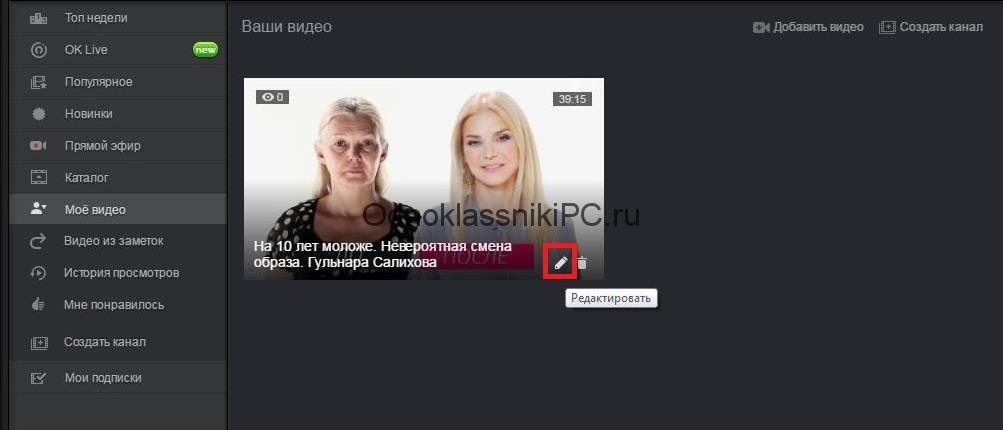
При нажатии на иконку открывается диалоговое окно, где можно редактировать название, описание, вставлять ключевые слова для поиска, а также настраивать конфиденциальность.
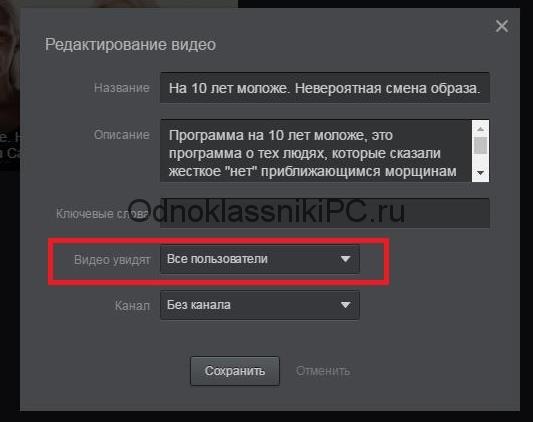
Как добавить видео в статус?
Добавлять видеоролики в личную папку – не единственная возможность по управлению видеозаписями. Если есть желание, любимое видео вы можете загрузить в персональный статус на страницу. Для этого перейдите на свою страницу, по верхнему краю найдите надпись «Заметки» и кликните на нее.

После этого перед вами откроется диалоговое окно с надписью «О чем вы думаете».
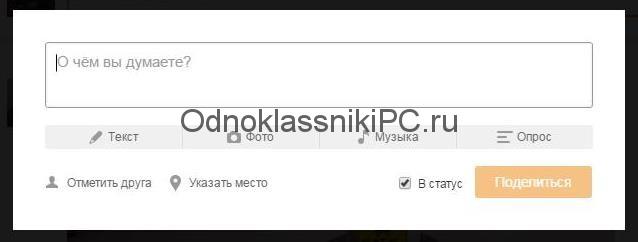
Скопированную ссылку из Ютуба вставьте в поле на ресурсе Одноклассников, при этом на экране отобразится необходимая запись, которую можно расположить в статус или поделиться с друзьями и подписчиками. Также в посты можно добавлять не только видео, но и музыкальные файлы, фото и текстовые сообщения.
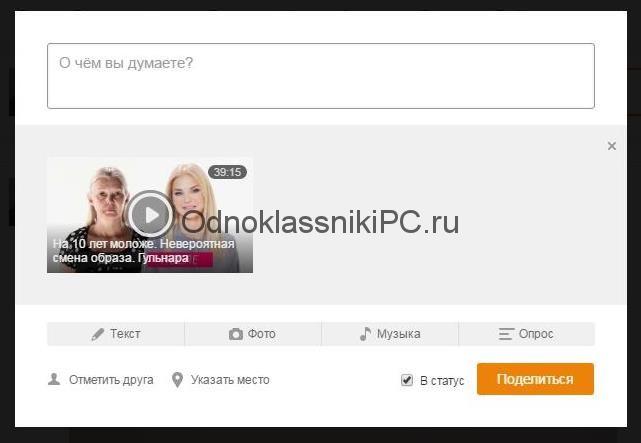
Как отправить видео другу в сообщении?
Для отправки видео в сообщении пользователю из списка друзей на странице выберите собеседника или зайдите к нему на страницу и нажмите кнопку «Написать сообщение» под фотографией.

Перед вами откроется окно для набора сообщений, в нижней части которого находится функция по прикреплению различных файлов. Обозначение этой функции имеет картинку скрепки.

При нажатии на обозначение скрепки появится меню, в котором необходимо выбрать пункт «Видео».
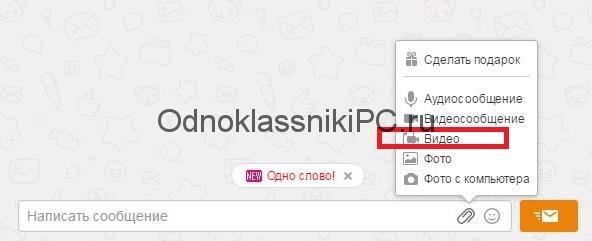
При нажатии на указанную надпись откроется окно с ранее загруженными видеороликами. Для того чтобы в списке отображались не только те видеозаписи, которые были загружены лично вами, необходимо написать в графу «Найти видео» ключевое слово, к примеру, коты приколы. После этого откроется полный список доступных видеозаписей по заданной тематике.
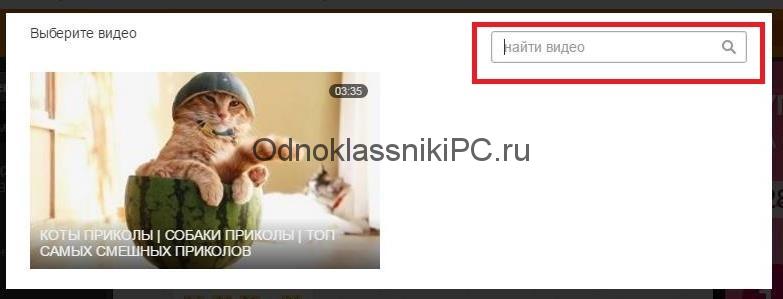
Для прикрепления выбранной записи кликните на нее два раза, и файл прикрепится к сообщению. Собеседник, который получит данное сообщение, сможет просмотреть ваше послание в своем диалоговом окне. Более простой способ отправки видео другу – в сообщении указать ссылку, предварительно скопированную с источника.
Как добавить видео в группу
Многих интересует вопрос о том, как добавить видео в группу. Для добавления роликов в сообщества необходимо обладать правами администратора или состоять в группе, руководство которой позволяет пользователям размещать ролики. Нужно на главной странице в панели управления найти надпись «Группы» и из перечисленных выбрать ту, в которой вы желаете разместить видеозапись.

Рядом справа расположена кнопка «Видео», при нажатии на которую следует выбрать пункт загрузки и указать на расположение желаемого ролика.
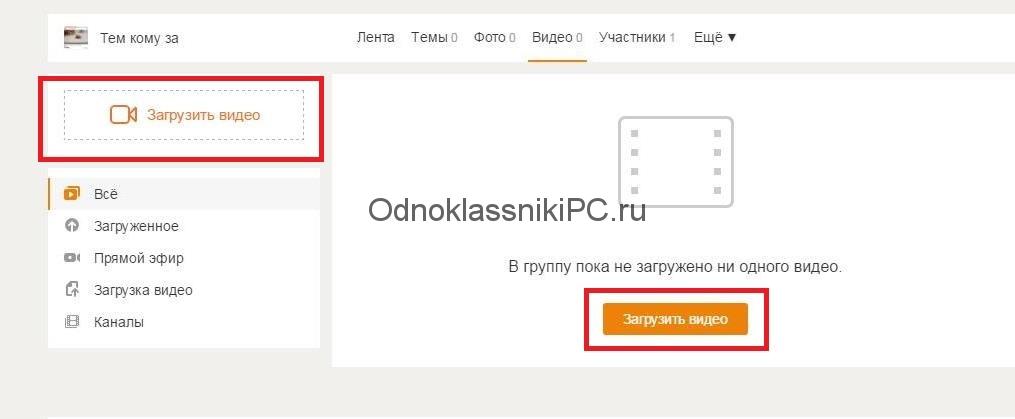
При загрузке видеороликов в группу необходимо указать название ролика и описать его, используя ключевые слова. Вы не должны нарушать авторские права, иначе видео будет удалено без права его восстановления. После указания данных начинается этап загрузки. Поместить ролик на стену можно автоматически после добавления в группу.
Как удалить видео
Для удаления видео зайдите в раздел личных видеороликов. Из списка файлов выберите запись, которую желаете убрать с папки. При наведении курсора мыши в правом нижнем углу на видеоролике появится иконка мусорного ведра, нажав на которую откроется окно для подтверждения статуса удаления. После подтверждения видео удалится.
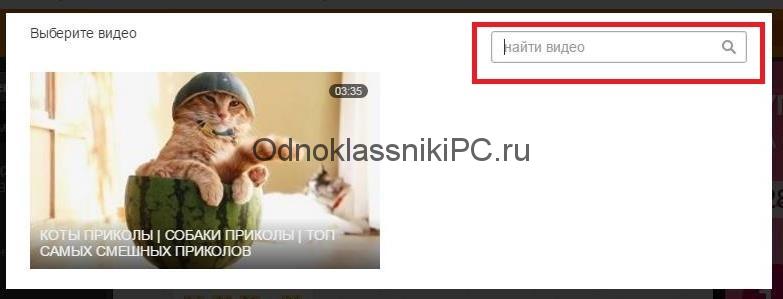
При повторном открытии папки данного видео не будет в списке.

